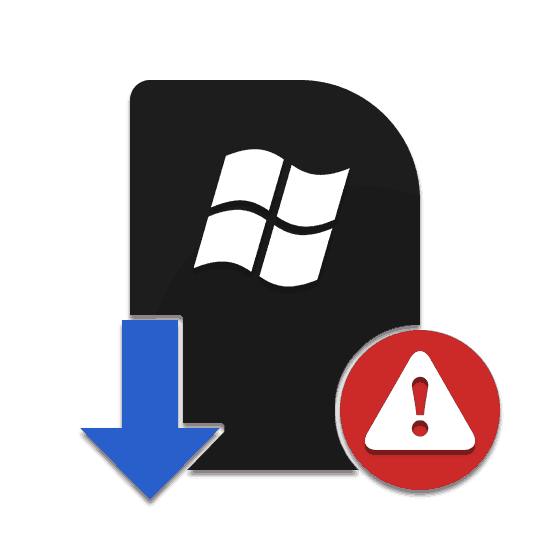Зміст

Драйвера-це спеціальні програми, призначені для забезпечення взаємодії операційної системи з підключеними до комп'ютера пристроями. Цю статтю ми присвятимо розбору способів установки драйверів для сканера HP Scanjet 2400.
Встановлення програмного забезпечення для сканера HP Scanjet 2400
Вирішити поставлене завдання ми можемо як вручну, зайшовши на офіційний сайт підтримки НР, так і автоматично, скориставшись софтом для роботи з драйверами. Існують і альтернативні способи, що мають на увазі роботу з ідентифікаторами пристроїв і системними інструментами.
Спосіб 1: Сайт підтримки користувачів НР
На офіційному веб-сайті ми знайдемо потрібний пакет для нашого сканера, а потім встановимо його на ПК. Розробники пропонують два варіанти-базове програмне забезпечення, що включає тільки безпосередньо сам драйвер і повнофункціональне, що містить ще й набір додаткового софта.
- Після того як ми потрапимо на сторінку підтримки, насамперед звернемо увагу на дані, зазначені в блоці " виявлена операційна система»
. Якщо версія Віндовс відрізняється від нашої, тиснемо
" змінити»
.
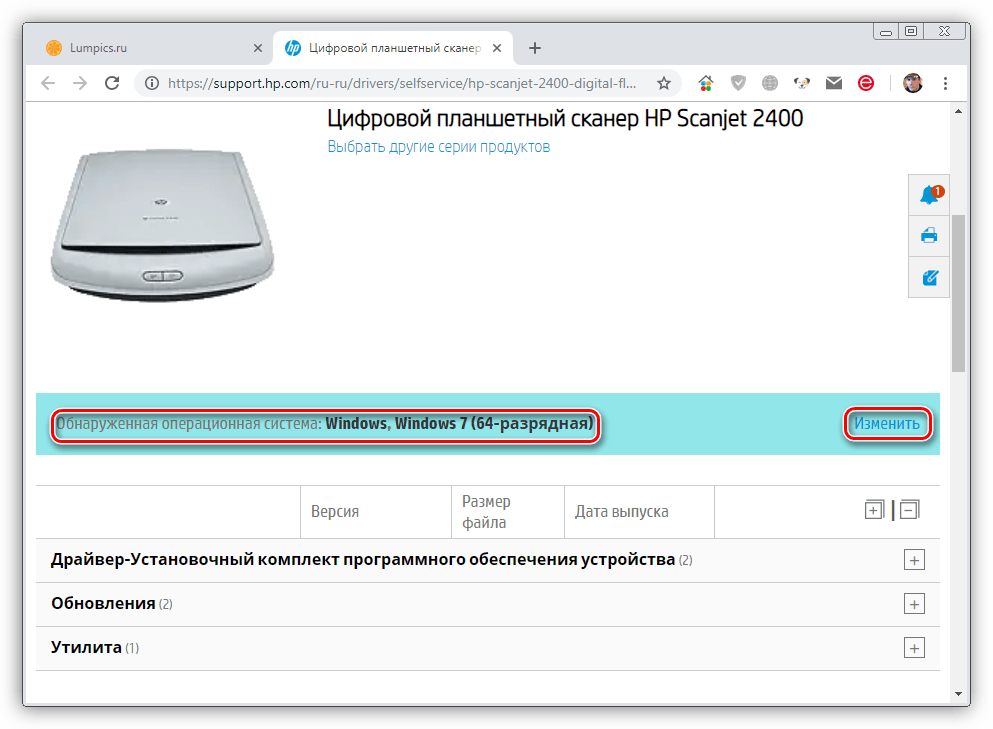
Вибираємо свою систему в списках типів і версій і знову натискаємо " змінити» .
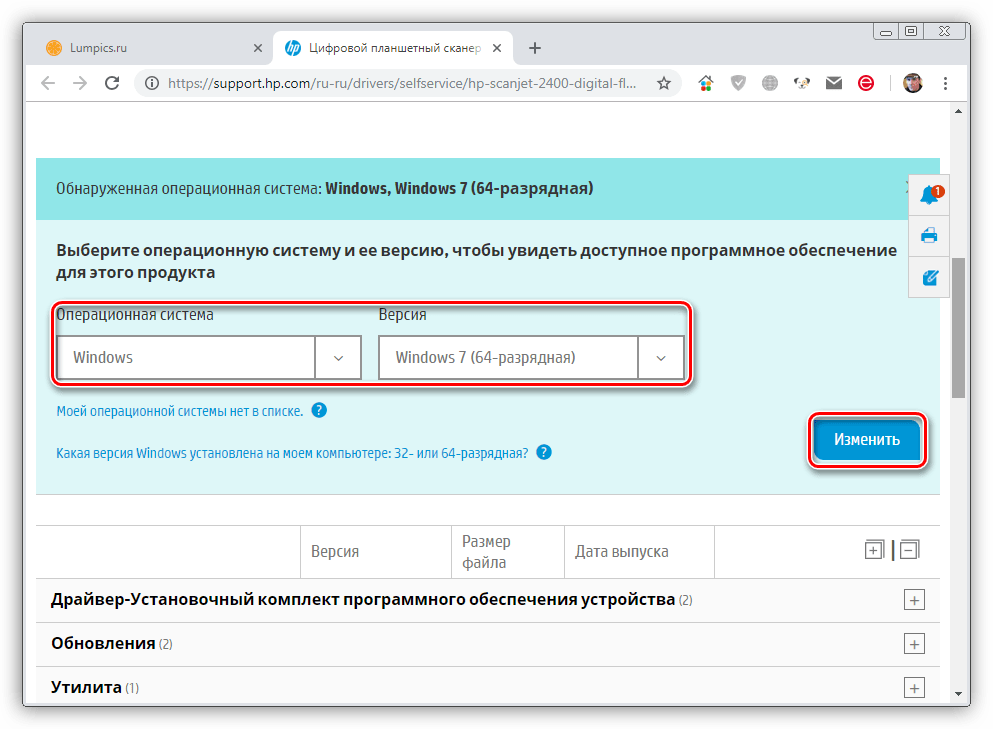
- Розкривши найпершу вкладку, ми побачимо два види пакетів, про які було сказано вище – базовий і повнофункціональний. Вибираємо один з них і викачуємо до себе на ПК кнопкою»завантажити"
.
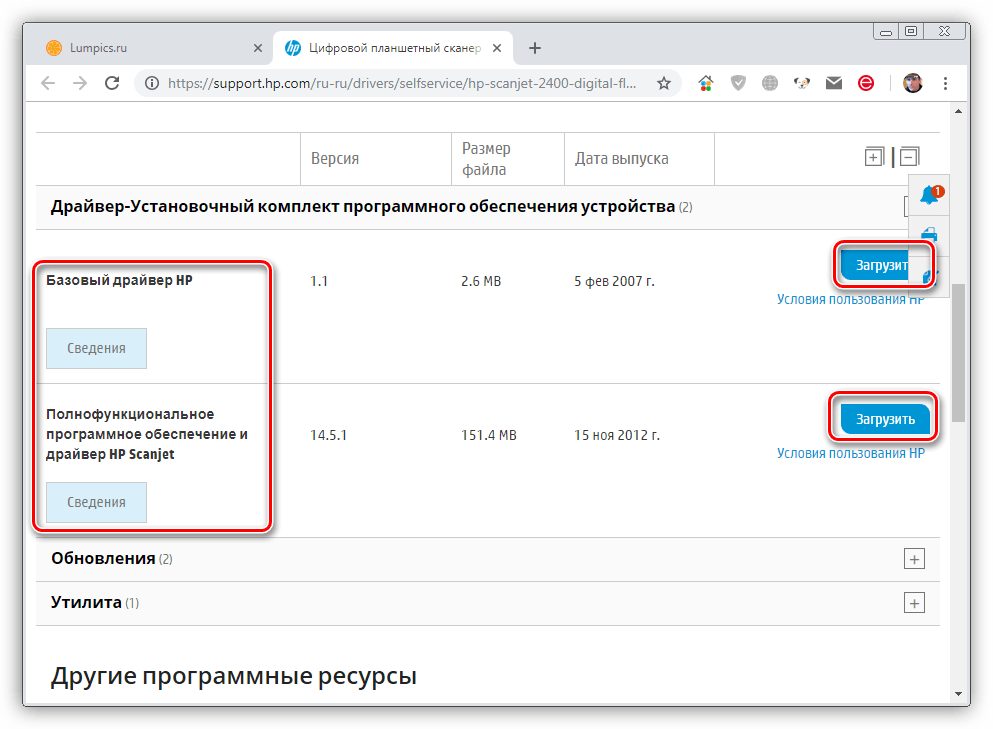
Нижче ми наведемо два варіанти установки по.
Повнофункціональний пакет
- Знаходимо на диску скачаний файл і запускаємо його подвійним кліком. Після закінчення автоматичного розпакування відкриється стартове вікно, в якому натискаємо кнопку " встановлення програмного забезпечення»
.
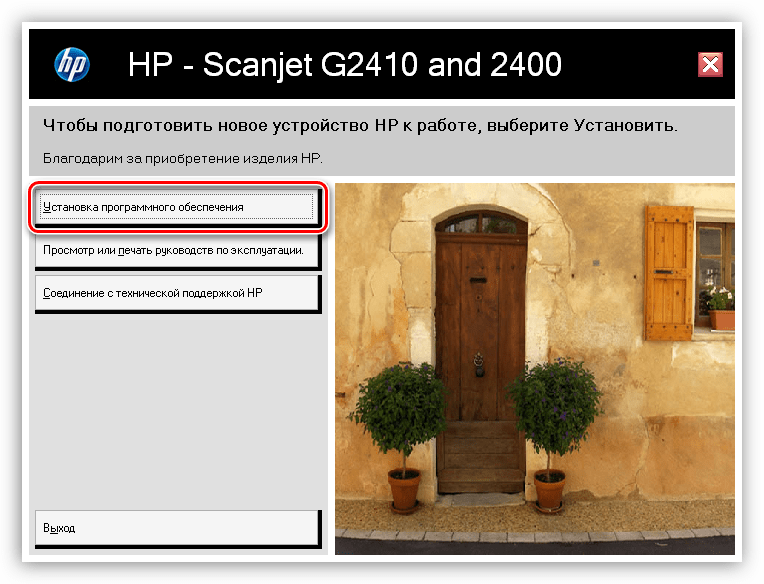
- Уважно вивчаємо інформацію в наступному вікні і натискаємо»далі"
.
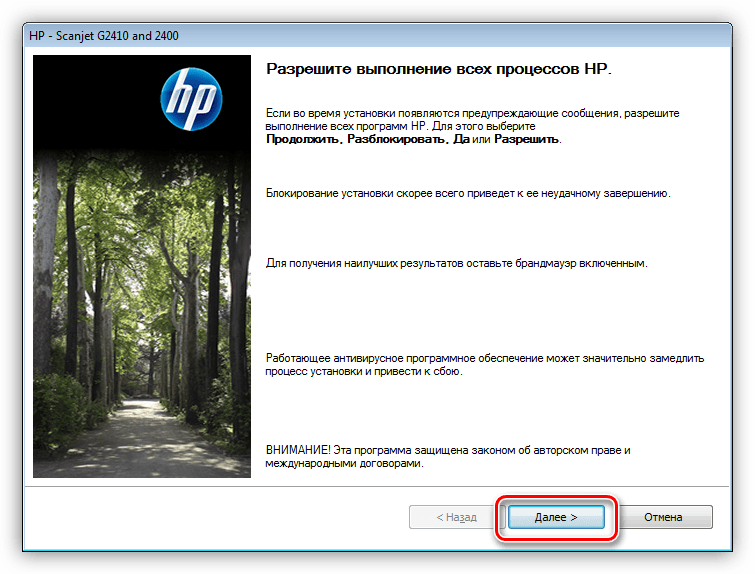
- Приймаємо угоду і параметри установки прапорцем в зазначеному чекбоксі і знову тиснемо»далі"
для запуску процесу інсталяції.
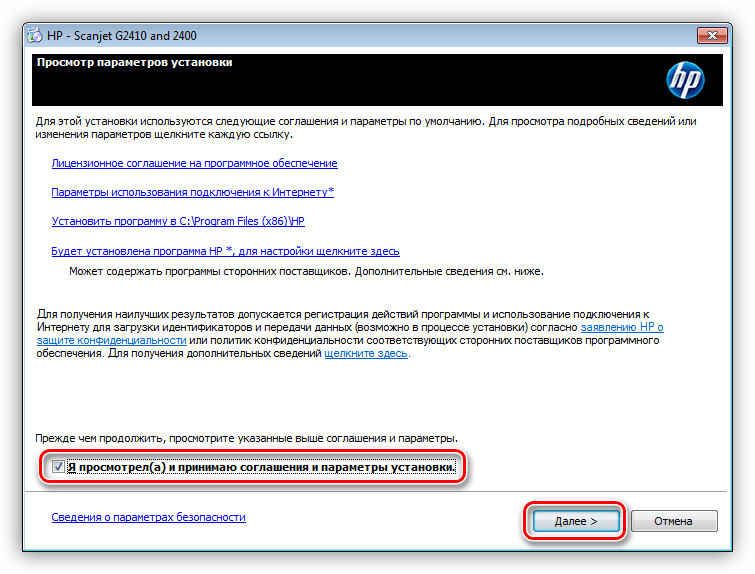
- Чекаємо закінчення процедури.
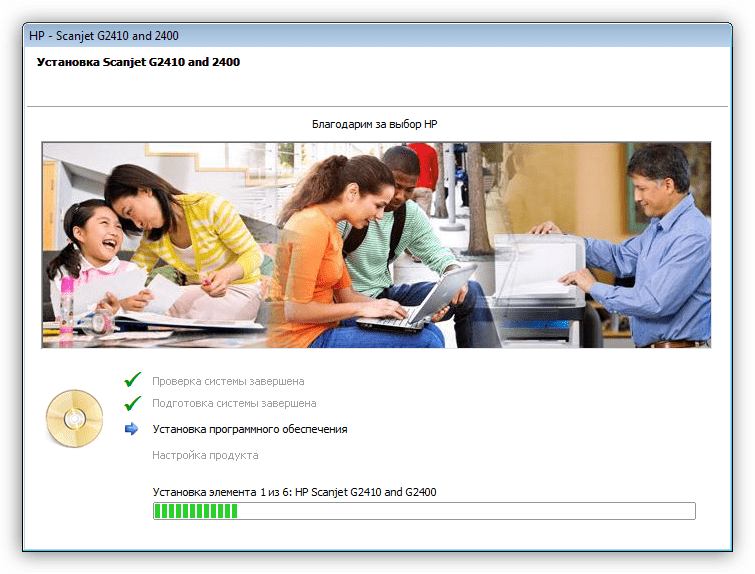
- Підключаємо сканер до комп'ютера і включаємо його. Натискати ОК
.
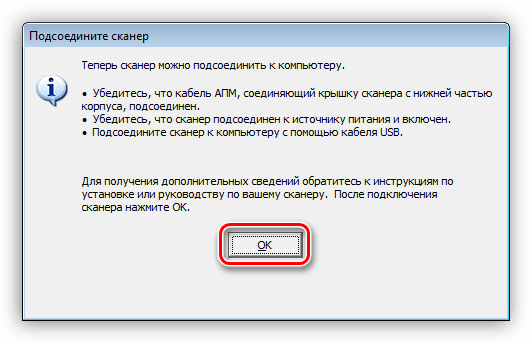
- Установка завершена, закриваємо програму кнопкою»Готово"
.
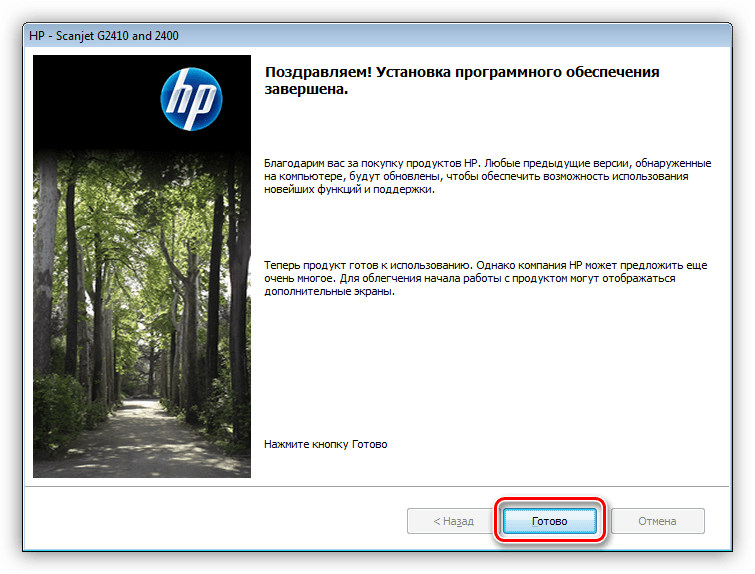
- Далі можна пройти процедуру реєстрації продукту (не обов'язково) або закрити це вікно, натиснувши»скасувати"
.
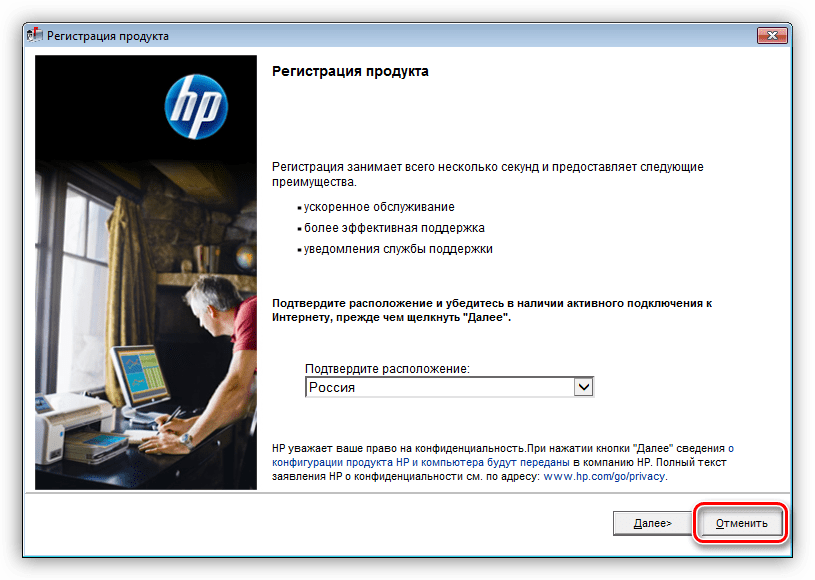
- Завершальний крок – вихід з програми установки.
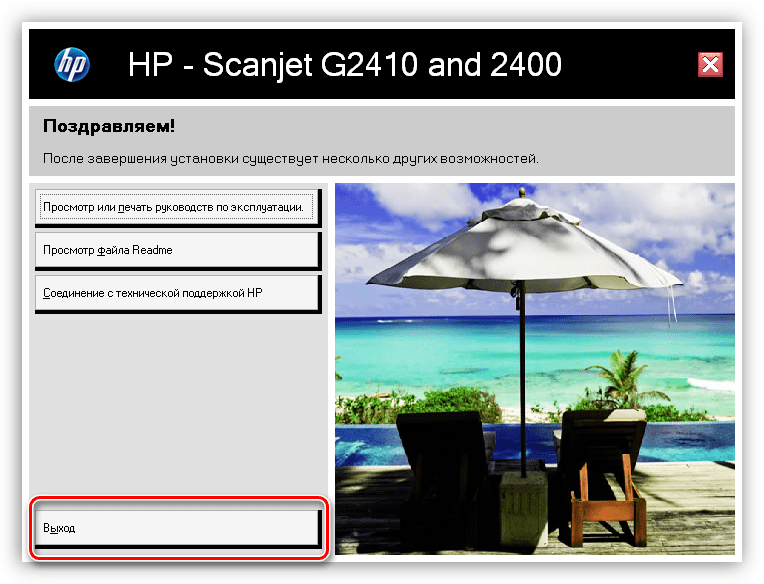
Базовий драйвер
При спробі встановити даний драйвер, ми можемо отримати помилку, яка говорить про те, що неможливо запустити dpinst.exe на нашій системі. Якщо ви потрапили в таку ситуацію, то слід знайти завантажений пакет, клікнути по ньому ПКМ і перейти в «властивості» .
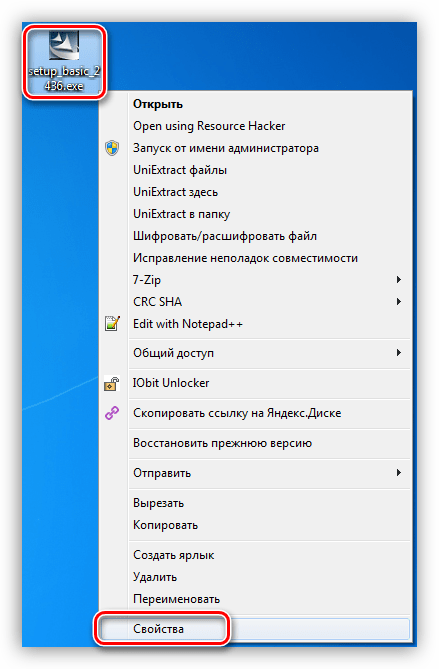
На вкладці»Сумісність" потрібно активувати режим і вибрати в списку Windows Vista, а якщо проблема не вирішилася, то один з варіантів Windows XP. Також необхідно встановити галку в блоці " рівень прав» , а потім натиснути " застосувати» і «ОК» .
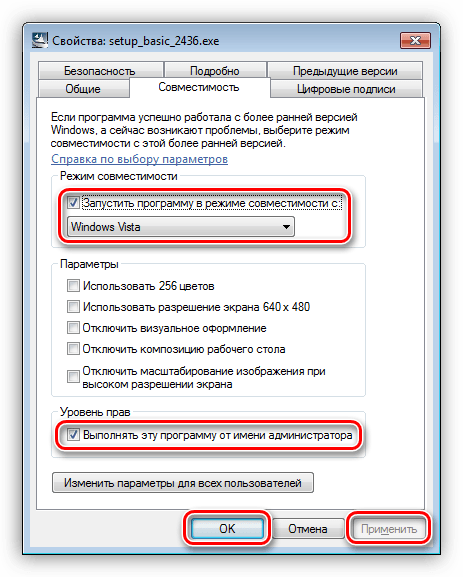
Після виправлення помилки можна переходити до інсталяції.
- Відкриваємо файл пакета і натискаємо»далі"
.
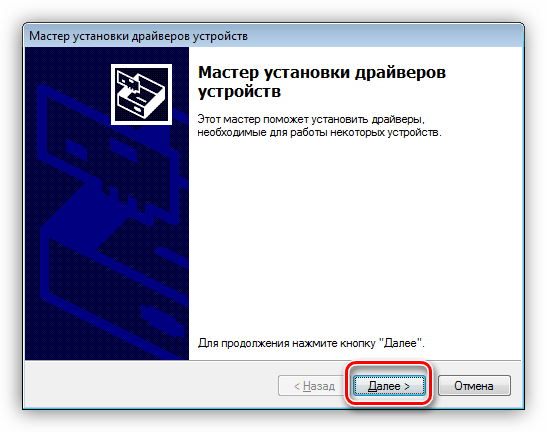
- Процес установки відбудеться практично миттєво, після чого відкриється вікно з інформацією, яке потрібно просто закрити кнопкою, зазначеної на скріншоті.
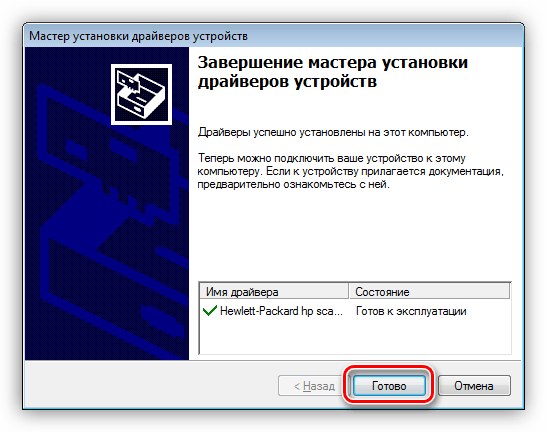
Спосіб 2: фірмова програма від Hewlett-Packard
Всі пристрої НР, якими Ви користуєтеся, можна адмініструвати за допомогою програми HP Support Assistant. Вона, крім усього іншого, перевіряє свіжість встановлених на комп'ютері драйверів (тільки для девайсів НР), шукає потрібні пакети на офіційній сторінці і встановлює їх.
- У першому вікні запущеного установника переходимо до наступного кроку кнопкою «Next»
.
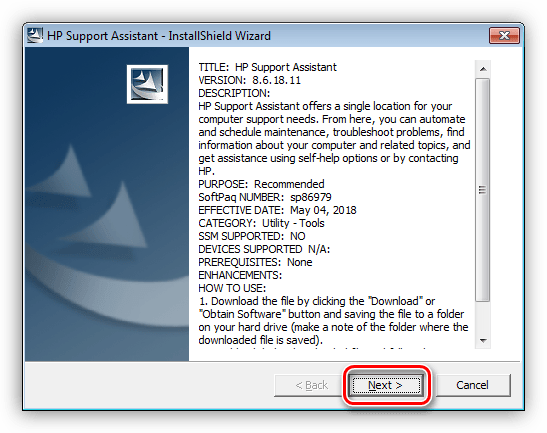
- Погоджуємося з умовами Ліцензії.
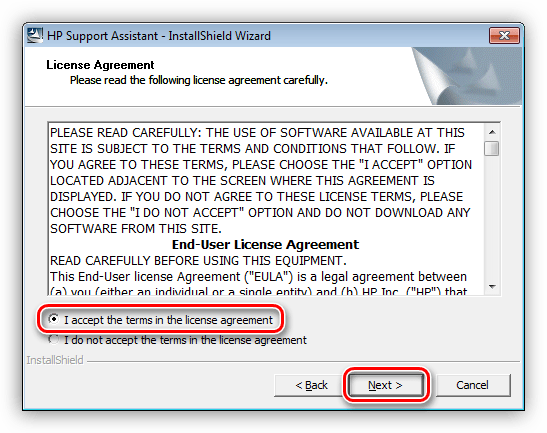
- Натискаємо кнопку запуску сканування комп'ютера.
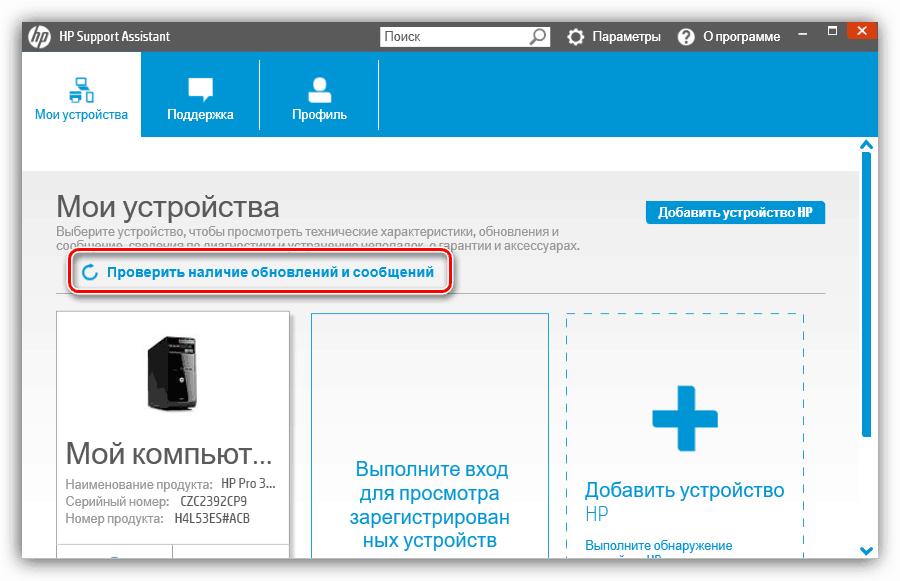
- Чекаємо закінчення процедури.
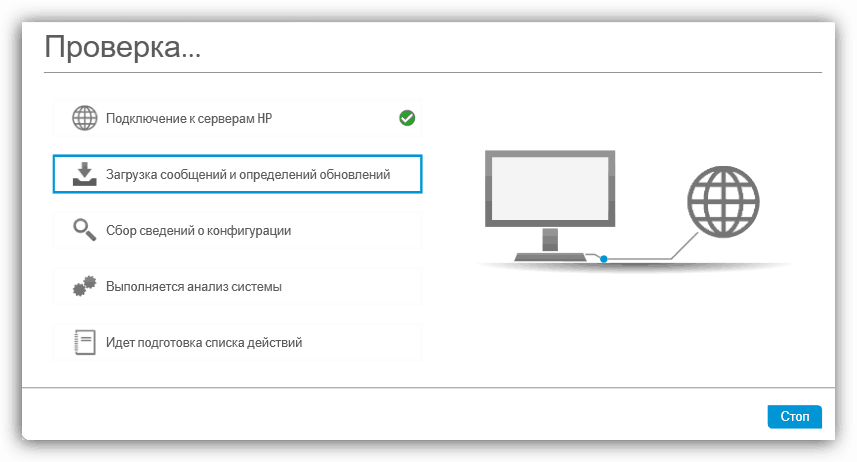
- Далі знаходимо наш сканер в списку і починаємо процес оновлення драйверів.
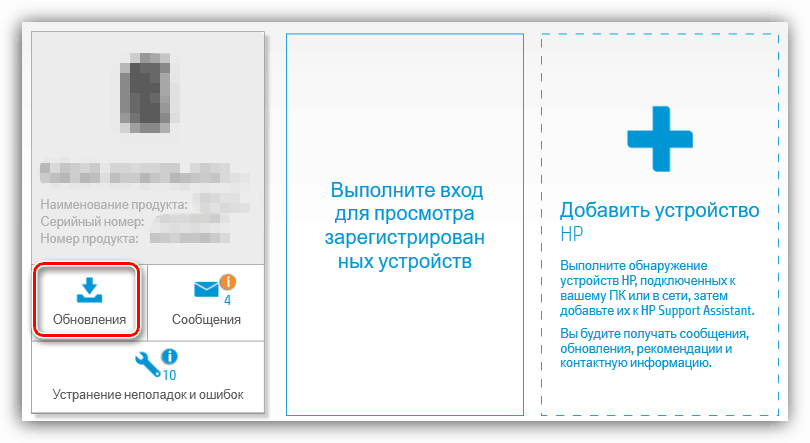
- Ставимо галки навпроти відповідного пристрою пакета і тиснемо «Download and install»
.
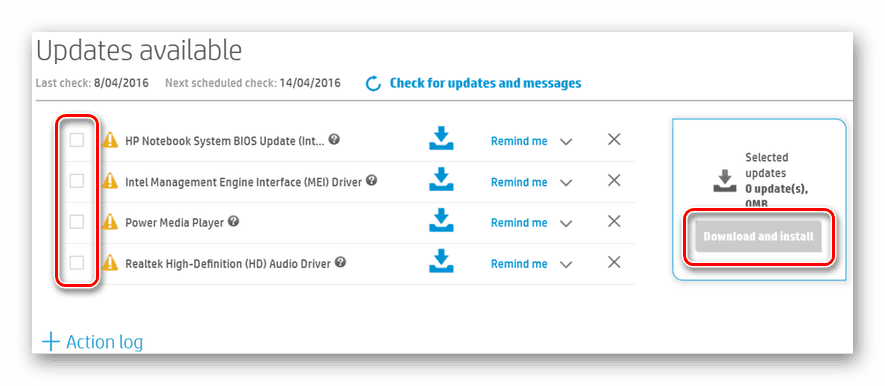
Спосіб 3: сторонні програми
Далі мова піде про софт, призначеному для оновлення драйверів на ПК. Операція у всіх випадках складається з трьох етапів – сканування системи, Пошук файлів на сервері розробника і установка. Єдине, що від нас вимагається – це вибрати потрібну позицію в результатах, виданих програмою.
Читайте також: найкращі програми для встановлення драйверів
В рамках цієї статті ми скористаємося DriverMax . Принцип роботи простий: запускаємо програму і переходимо до сканування, після чого вибираємо драйвер і встановлюємо його на ПК. Сканер при цьому повинен бути підключений, інакше пошук не дасть результатів.
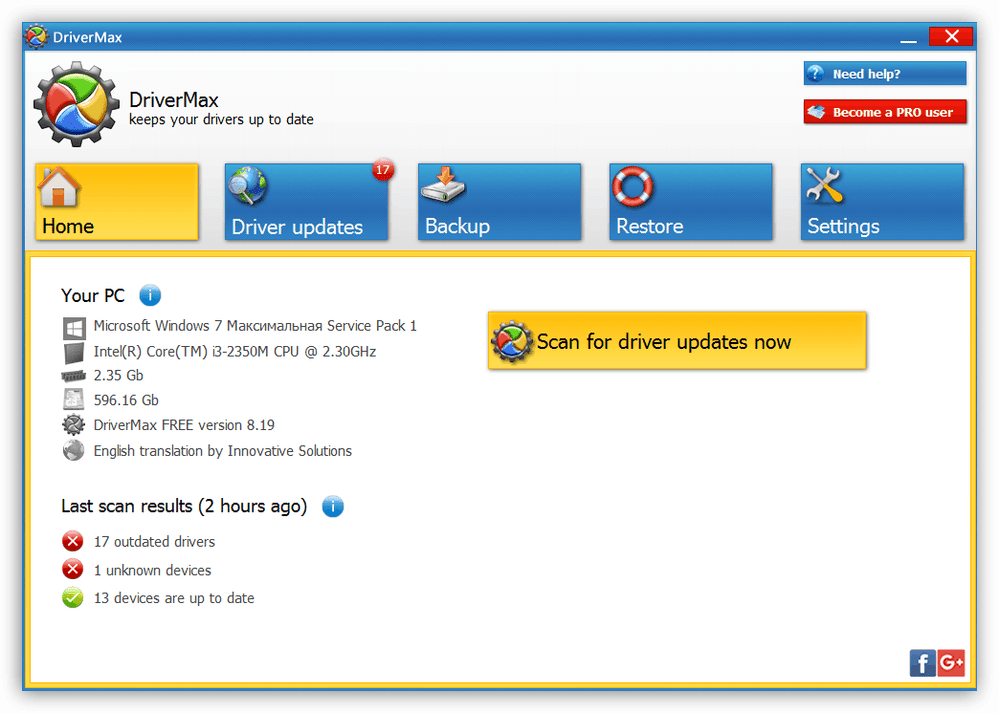
Детальніше: як оновити драйвера за допомогою DriverMax
Спосіб 4: Робота з ID пристрою
ID – це певний набір символів (код), який присвоюється кожному вбудованому або підключеному пристрою. Отримавши ці дані, ми можемо звернутися за драйверами на спеціально створені для цього сайти. У нашого сканера ID такий:
USB\VID_03F0&PID_0A01

Детальніше: Пошук драйверів по ID обладнання
Спосіб 5: засоби ОС Windows
Програмне забезпечення для периферії можна встановлювати і за допомогою вбудованих в систему інструментів. Одним з них є функція " Диспетчера пристроїв» , що дозволяє оновлювати драйвера.
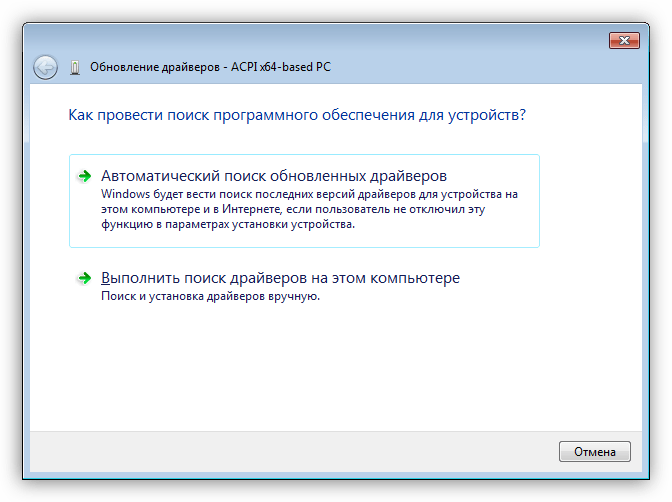
Детальніше: Установка драйвера системними засобами
Зверніть увагу, що на системах новіше Windows 7 даний спосіб може не спрацювати.
Висновок
Як ви могли помітити, нічого складного в пошуку і установці драйверів для сканера HP Scanjet 2400 немає, головне, дотримати одну обов'язкову умову – уважно вибирати параметри пакетів для завантаження. Це стосується як версії системи, так і самих файлів. Таким чином можна гарантувати, що пристрій буде коректно працювати з даним програмним забезпеченням.